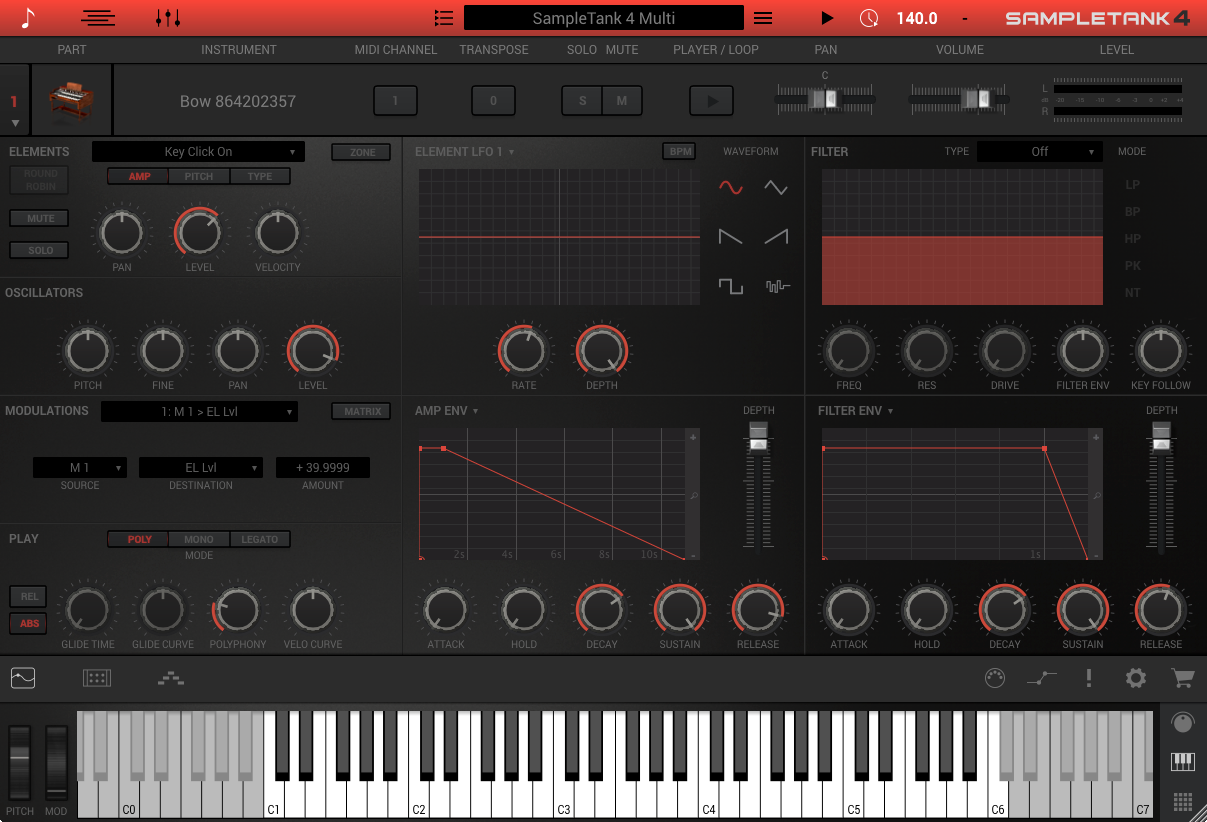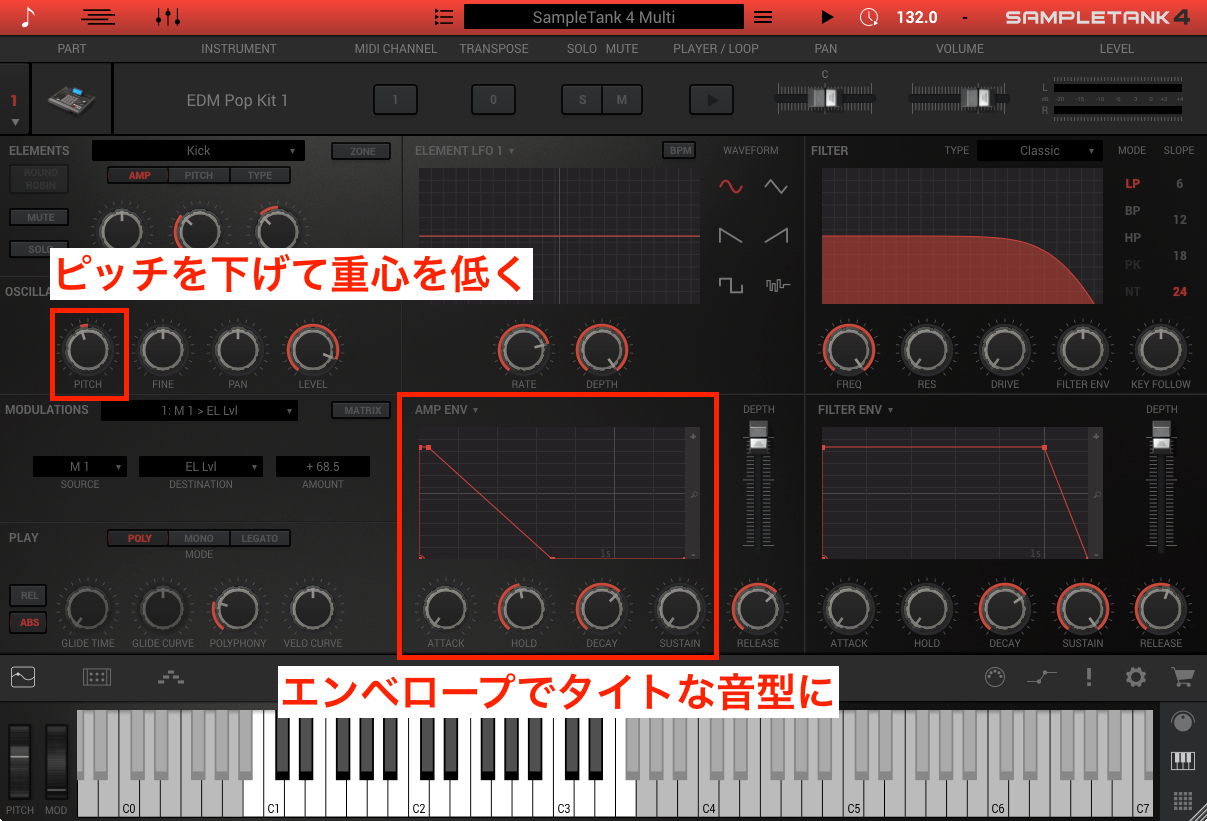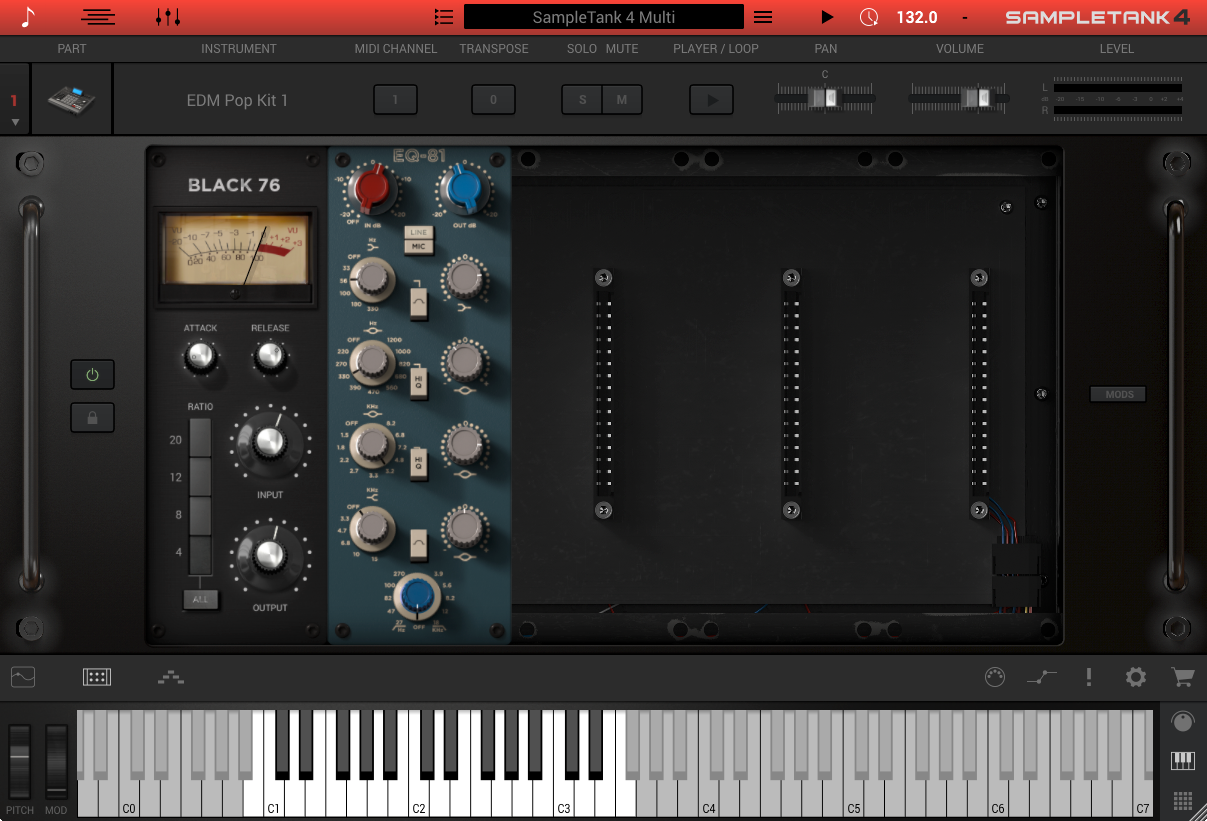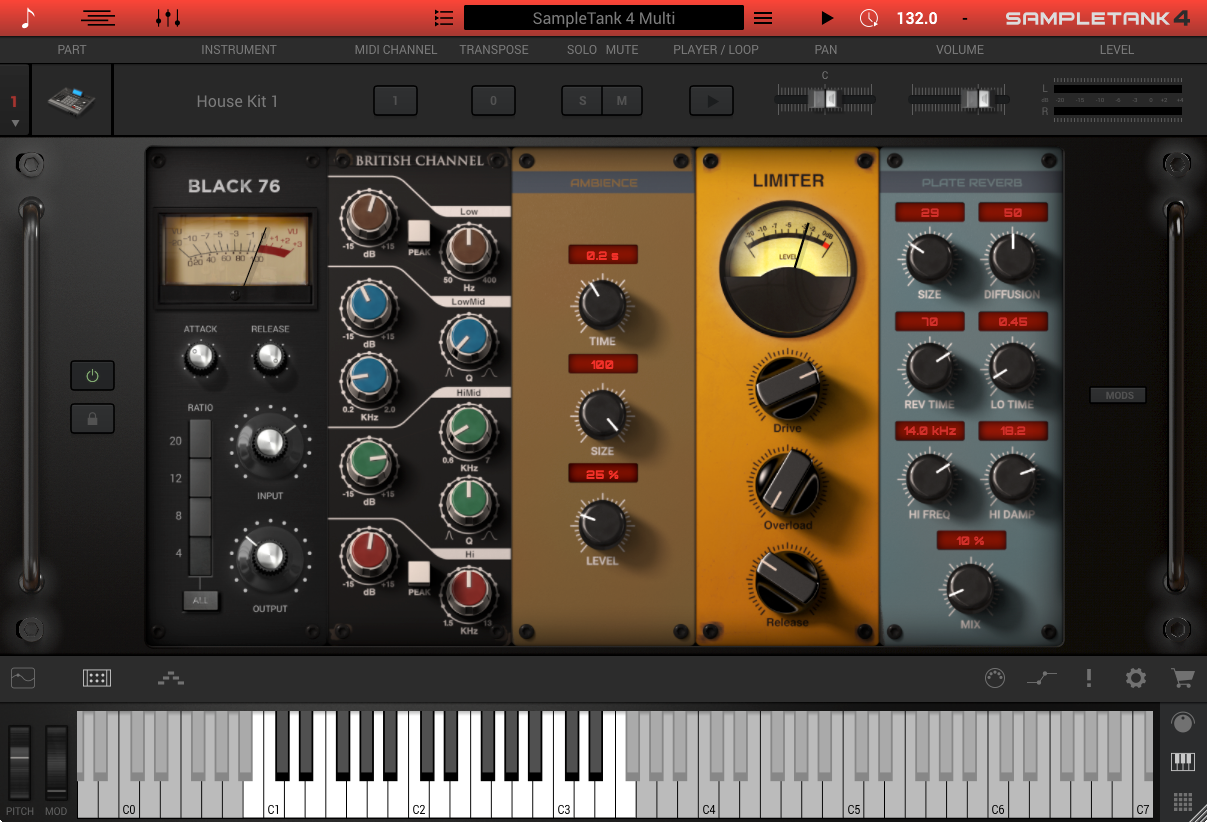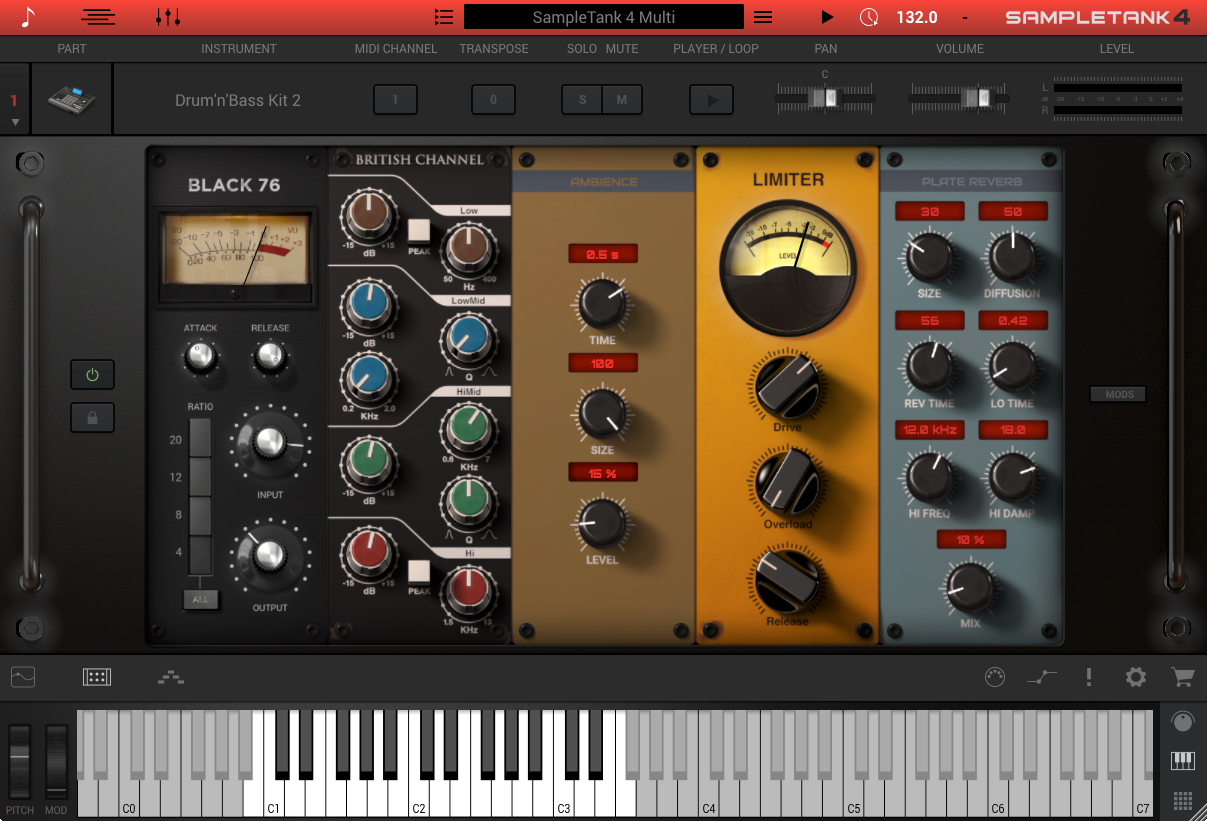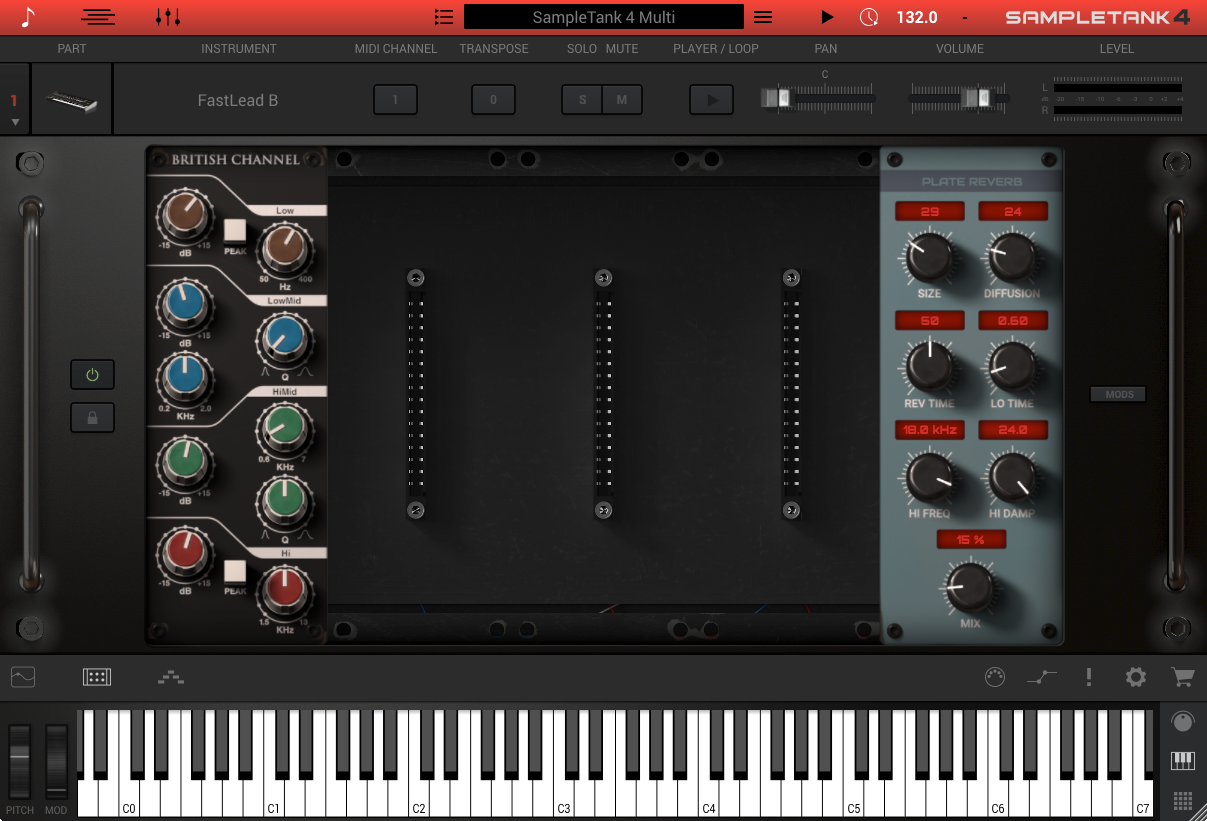ABILITY3.0「メディアブラウザ」を使ったアレンジテクニック②:EDM編

こんにちは、作曲家・稲毛謙介(@Ken_Inage)です。
株式会社インターネットさんとのコラボ記事第4回!
今日は前回に引きつづき、「ABILITY 3.0(アビリティ)」の便利機能、「メディアブラウザ」を活用したアレンジテクニックの第2段をお届けしていきます。
メディアブラウザに収録されているEDMのアレンジデータを元に、さまざまなテクニックを駆使してトラックをブラッシュアップ。
とくに、フレーズデータをふんだんに盛り込んだド派手なサウンドメイクを目指していきたいと思います。
ぜひ楽しみながら読んでいただければ幸いです!
メディアブラウザの基本的な使用方法についてはこちらの記事解説しておりますので、そちらも合わせてお楽しみください。
「ABILITY 3.0 Pro」の紹介動画
【ABILITY3.0特集記事は以下のリンクよりお楽しみいただけます】
ABILITY3.0「メディアブラウザ」を使ったアレンジテクニック②:EDM編

早速、今回のアレンジ手順をご説明します。
作業の流れは以下のとおりです。
- アレンジデータの読み込み
- 音源の変更
- 音色の調整
- MIDIデータの編集
- フレーズの追加
アレンジデータの読み込み
例によって、まずは元となるアレンジデータを読み込んでいきます。
今回は「EDM01_2004.ar5」というデータを読み込んでみましょう。

次のセクションでサウンドもご紹介しますが、一世を風靡したK-POP系EDMへのオマージュ感がたまらない一曲!
データの読み込み方法など、メディアブラウザの基本的な使い方は以下の記事をご覧ください。

音源の変更
つぎに、各トラックの音源を変更していきます。
前回同様、みなさまに馴染みの深いサードパーティ製音源を使用していくことにします。
といっても、今回の楽曲はEDMなのでMODO DRUMの出番はなさそうですね。
思い切ってSampleTank4 SEのみを使ってトラックメイクしていくことにしましょう!
SampleTank 4 SE
全トラックSampleTank 4 SEに置き換えた音源がこちら。
さすがに、プリセットをそのままあてがっただけでは芸がありませんので、ここからさらにサウンドのブラッシュアップを行っていきましょう!
音色の調整
というわけで、各音源を調整して音色を作り込んでいきます。
今回もSampleTank 4 SEに実装されている機能だけを使い、その他のプラグインは一切使わない方針でブラッシュアップしていこうと思います。
こういう縛りは個人的に大好物です。楽しいですよね!
ドラムの作り込み
まずは以下の手順でドラムの作り込みを行います。
- パーツごとのトラック分け
- 音色の再選定
- ピッチ&エンベロープの設定
- 各種エフェクトの設定
1)パーツごとのトラック分け
SampleTank 4 SEには多数のドラムキットが収録されていますが、キットを構成する各パーツの音色が100%楽曲にマッチするとは限りません。
ですから、パーツごとに適したキットを使い分けられるよう、以下の6トラックに分割しました。
- キック
- クラップ
- スネア
- タム
- ハイハット
- クラッシュシンバル

2)音色の再選定
1)で分割したトラックそれぞれに、適したキットを再選定していきます。
今回はそれぞれ以下のキットを選びました。
- キック = EDM Pop Kit1
- クラップ = House Kit1
- スネア = Drum’nBass Kit2
- タム = Stage Kit
- ハイハット = House Kit1
- クラッシュシンバル = Stage Kit
3)ピッチ&エンベロープの設定
次に、各パーツの音色を細かく調整していきます。
ドラムにおいては、主に以下の2点を中心にコントロールしていきましょう。
- ピッチ(音程)
- エンベロープ(音型)
例えばキックならば、どっしりとした重心の低いサウンドにするためにピッチを下げ、輪郭のはっきりしたタイトな音を得る目的でエンベロープを調整するといった具合ですね。
このようなテクニックについては、以下の記事でも詳しく解説していますので合わせてご活用ください。

4)各種エフェクトの設定
ここからさらに、エフェクトを使って音を加工していきます。
いずれのパートもコンプ&EQで音の輪郭やパワー感を調整。
加えてキック以外はリバーブを使って残響もプラスしました。
キックのセッティング
クラップのセッティング
スネアのセッティング
タムのセッティング
ハイハットのセッティング
クラッシュシンバルのセッティング
シンセパートの作り込み
ベース、リード、コードなどのシンセパートについては、以下の手順でセッティングを行っていきます。
- エンベロープの調整
- ポルタメントの設定
- コードパートのダブリング
- 各種エフェクト処理
ひとつひとつ見ていきましょう。
1)エンベロープの調整
シンセパートでもエンベロープの調整は重要です。
今回はEDMらしいパキっとしたサウンドを目指すべく、どのパートもアタックタイムとリリースタイムを早めに設定しています。
エンベロープに関する詳しい解説は以下の記事をご覧ください。

2)ポルタメントの設定
ベースやリードなどのモノシンセは、しっかりとポルタメントを入れて粘りのあるサウンドを目指していきます。
ポルタメントは別名「グライド」ともいって、連続するノートの音程を滑らかにつないで演奏するセッティングですね。
以下の記事で詳しく解説しておりますので、合わせてご活用ください。

3)コードパートのダブリング
コードパートはステレオ感を強調すべく、SampleTank内で2つの音色を重ねてダブリング。
それぞれのパンを左右に振り分けることで、ステレオ感のあるサウンドを作り出しています。
また、より印象的なサウンドに仕上げるために、LFOでビブラートもプラスしました。

4)各種エフェクト処理
シンセパートにも各種エフェクトを施して、よりパワフルな音に仕上げています。
各パートのセッティングは以下の通りです。
ベースのセッティング
リード(メイン)のセッティング
リード(オブリ)のセッティング
シンセコードのセッティング
ここまでで仕上がったサウンドがこんな感じ。
MIDIデータの編集
ここからは、MIDIデータを編集してさらに豪華なアレンジに仕上げていきましょう。
ABILITYのアレンジデータは5トラックで構成されていますが、トラック数を増やしてアレンジをパワーアップさせるのももちろんOKです。
今回は、以下の編集を行いました。
- リードパートの増強
- コードパートの増強
- キックを抜いてブレイクを作る
リードパートの増強
リードパートのトラックを増やして、オクターブ上の音を増強しました。
また、それに伴ってイントロ部分のベースを削除。
イントロとヴァース以降のパワー感にレンジを持たてメリハリを出しています。
コードパートの増強
コードパートは、もともと入っていた7thのノートを削除。
潔よくトライアドにした方がEDMらしいサウンドになりますね。
さらに、所々オクターブ上のノートを重ねてギラついたサウンドに仕上げています。
キックを抜いてブレイクを作る
ビルドアップ1小節前のキックを削除してブレイクを作りました。
EDMなどのダンスミュージック、とくに4つ打ち音楽ではこのようなテクニックも常套手段です。
ここまでの過程で出来上がったものがこちら。
だいぶ今風のサウンドに近づいてきました。
フレーズの追加
ここからは、メディアブラウザに収録されるフレーズデータを使って、楽曲をさらにパワーアップさせていきましょう!
メディアブラウザには、リズムループやシンセ&FX素材が多数収録されています。
その中から、楽曲にマッチするものを選んでどんどん貼り付けていきます。
今回は、以下の3つの側面で素材を追加していきました。
- リズムループによるドラムの補強
- シンセフレーズの追加
- FX素材で煽る
1)リズムループによるドラムの補強
まずは、リズムループ素材を使ってドラムパートを補強していきましょう。
今回の楽曲はエレクトロハウスですので、同じくハウス・ビートのリズムループを使用します。
リズムが入っている場所にドラッグ&ドロップで追加するだけで簡単に追加できます。
また、ビルドアップやドロップの最後にはスネアロールのフィルイン素材を貼り付けています。
加えて、クラッシュシンバルのワンショット素材も追加してアクセント感をプラス!
2)シンセフレーズの追加
つぎに、シンセのフレーズも追加してみましょう。
ビルドアップとドロップにそれぞれ印象的なシンセのリフを追加してみました。
EDMカテゴリに収録されているシンセのオーディオ素材を貼り付けるだけ。
これでもだいぶ豪華な楽曲になりますね!
3)FX素材で煽る
EDMといえば、FX素材による煽りは欠かせません。
メディアブラウザには、ヒットやライザーといったFX素材も収録されていますのでジャンジャン活用していきましょう。
とくに、ビルドアップのライザー、ブレイクのインパクト系ヒットは楽曲をド派手に仕上げる上で非常に効果的!
積極的に取り入れて、よりド派手な楽曲へ進化させていきましょう!
まとめ
というわけで、「ABILITY 3.0」の「メディアブラウザ」機能を使ったEDM制作の流れをご紹介しました。
今回は元のアレンジはそのままに音色の調整やトラック&フレーズの追加のみでブラッシュアップを行いましたが、前回の記事で解説した方法を使って、コードやリズムを変えていくのも面白いと思います。
あなたのアイディアひとつで多様なアレンジへと変貌させることができますので、ぜひ楽しみながらチャレンジしていただければ幸いです!
今日の記事で「ABILITY 3.0」に興味が湧いた方は、公式サイトから試用版をDLして使ってみてくださいね!
というわけで、全4回にわたってお届けしたABILITY特集もこれにて終了。
過去の記事へは以下のリンクからご覧いただけますので、ぜひ余すことなくお楽しみいただければ幸いです!



ここまで読んだあなたへ
 学んだ感想や習作をポストする!
学んだ感想や習作をポストする!
【オススメ】音大・専門学校レベルのセミナーをスマホ1つで受け放題!月々わずか2,980円から!

作曲・DTMを学びたいけどレッスンに通う時間がない!そんなあなたに朗報!音大・専門学校レベルのセミナーを、スマホ1つで24時間365日受け放題!ご自宅で、外出先で、いつでもどこでも本格的な音楽教育をお楽しみいただけます。国内No.1の豊富なカリキュラムと200時間を超えるセミナーアーカイヴに無制限アクセス!今ならなんと月々わずか2,980円(税込3,278円))から!詳細は以下のボタンをクリック!
【あなたの"作曲力"を無料診断】作曲レベルを最短で上げるロードマッププレゼント!

いくつかのカンタンな質問に答えるだけで、自分の作曲力や今の課題がわかる! 現在のレベルや目標に合わせたロードマップもついてくるから、あなたにぴったりの学習プランが見つかります。さらに公式LINEでは、OTOxNOMAをもっと便利に使いこなすための情報も盛りだくさん。登録はもちろん無料。ぜひこの機会にご登録ください!